 Mobiles Tutorial
Mobiles Tutorial
 iPhone
iPhone
 Wie kann das Problem gelöst werden, dass das iPhone beim Zurücksetzen auf die Werkseinstellungen nicht reagiert? Drei einfache Methoden, die Ihnen bei der Lösung helfen!
Wie kann das Problem gelöst werden, dass das iPhone beim Zurücksetzen auf die Werkseinstellungen nicht reagiert? Drei einfache Methoden, die Ihnen bei der Lösung helfen!
Wie kann das Problem gelöst werden, dass das iPhone beim Zurücksetzen auf die Werkseinstellungen nicht reagiert? Drei einfache Methoden, die Ihnen bei der Lösung helfen!
Wenn das iPhone Störungen aufweist oder nicht genügend Speicher vorhanden ist, entscheiden sich viele Benutzer dafür, die Werkseinstellungen wiederherzustellen, in der Hoffnung, das Gerät auf den Werkszustand zurückzusetzen und es erneut zu aktivieren!
Nachdem jedoch viele Freunde ihr iPhone auf die Werkseinstellungen zurückgesetzt hatten, startete das Telefon neu, aber der Fortschrittsbalken blieb hängen und konnte nicht eingeschaltet und normal verwendet werden. Keine Sorge, heute stelle ich Ihnen drei Lösungen vor, werfen wir einen Blick darauf!
Methode 1: Neustart des Geräts erzwingen
Wenn das iPhone beim Zurücksetzen auf die Werkseinstellungen hängen bleibt und der Fortschrittsbalken längere Zeit nicht reagiert, können Sie versuchen, einen Neustart des Geräts zu erzwingen.
Es gibt viele iPhone-Modelle mit unterschiedlichen Betriebsmethoden. Wie erzwinge ich einen Neustart des Telefons? Als Nächstes zeigt Ihnen der Editor, wie Sie einen Neustart jedes Modells erzwingen können.
Vollbildmodelle (üblich beim iPhone).
iPhone7/7 Plus-Modelle: Halten Sie gleichzeitig die Leiser-Taste und die seitliche Ein-/Aus-Taste gedrückt, bis das Apple-Logo auf dem Telefon erscheint. Lassen Sie die Tasten los, um neu zu starten.
iPhone 6/6s und ältere Modelle (Modelle mit Home-Taste): Halten Sie gleichzeitig die Home-Taste und die Power-Taste gedrückt, bis das Apple-Logo auf dem Telefonbildschirm erscheint. Lassen Sie dann die Tasten los und warten Sie, bis das Telefon aktiviert ist Neustart.
Wenn das iPhone neu startet und den Vorgang zum Zurücksetzen auf die Werkseinstellungen durchführt, beobachten Sie einfach, ob es wieder normal wird.

Methode 2: Verwenden Sie professionelle Reparaturwerkzeuge
Wenn das iPhone beim Zurücksetzen auf die Werkseinstellungen hängen bleibt und nicht mehr reagiert und Sie auf ähnliche Probleme stoßen, ist es höchstwahrscheinlich, dass das System beschädigt wurde und die Wiederherstellung fehlgeschlagen ist um das iOS-System zu reparieren.
Zu diesem Zeitpunkt können Sie professionelle Systemreparaturtools wie das Senior iPhone Repair Tool verwenden, das die Reparatur von über 150 iOS-Systemproblemen unterstützt. Es ist schnell zu bedienen und kann Systemfehler problemlos beheben, und das iPhone verliert keine Daten im Modus „Standardreparatur“!
Bedienungsanleitung:
Schritt 1: Laden Sie das Apple-Telefonreparaturtool herunter und installieren Sie es. Verbinden Sie das Gerät über ein Datenkabel mit dem Computer, klicken Sie auf „iOS-Systemprobleme reparieren“ und wählen Sie den Modus „Standardreparatur“.
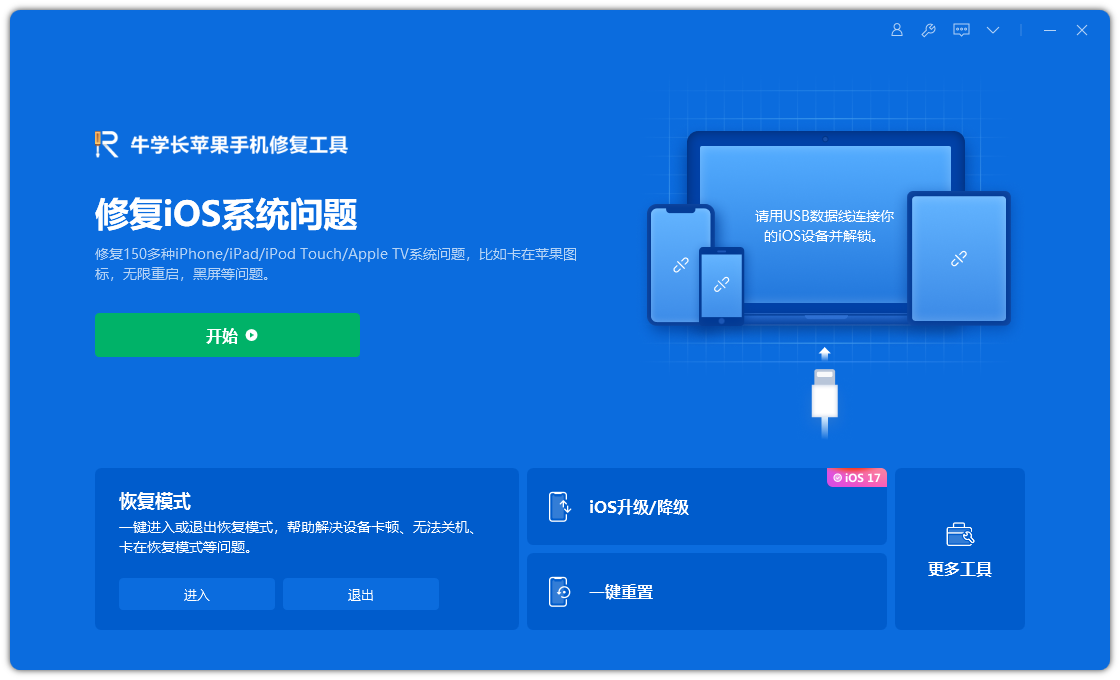
Schritt 2: Klicken Sie auf „Firmware herunterladen“. Standardmäßig ist die heruntergeladene Firmware die neueste offizielle Version der vom System bereitgestellten iOS-Firmware. Das Update wird gestartet, nachdem der Download erfolgreich war.
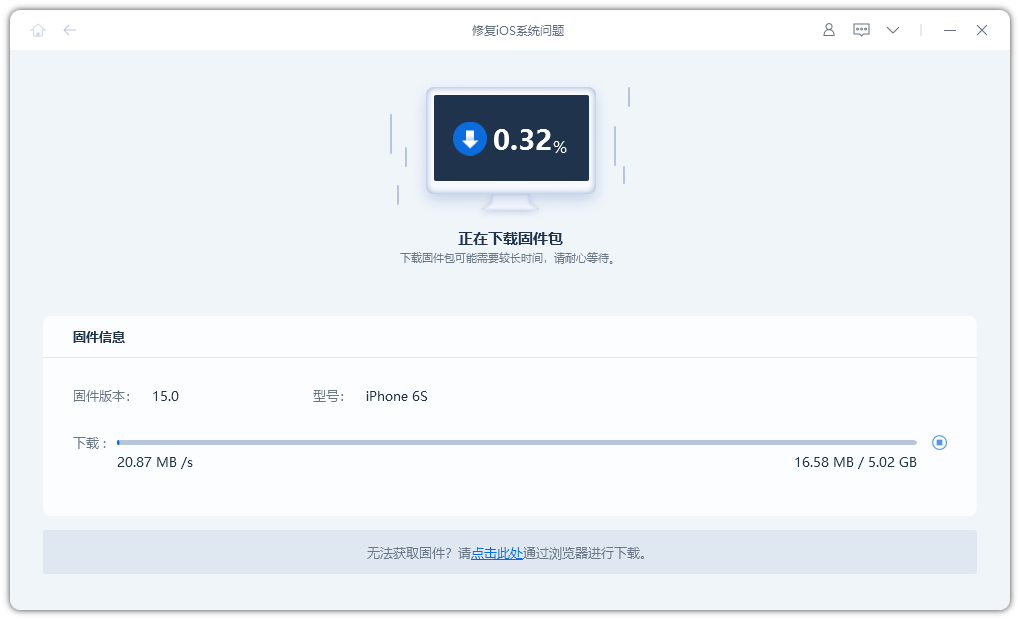
Schritt 3: Reparatur erfolgreich. Achten Sie darauf, das Datenkabel während des Reparaturvorgangs nicht zu trennen. Warten Sie, bis „Reparatur abgeschlossen“ angezeigt wird, bevor Sie den App Store aufrufen.
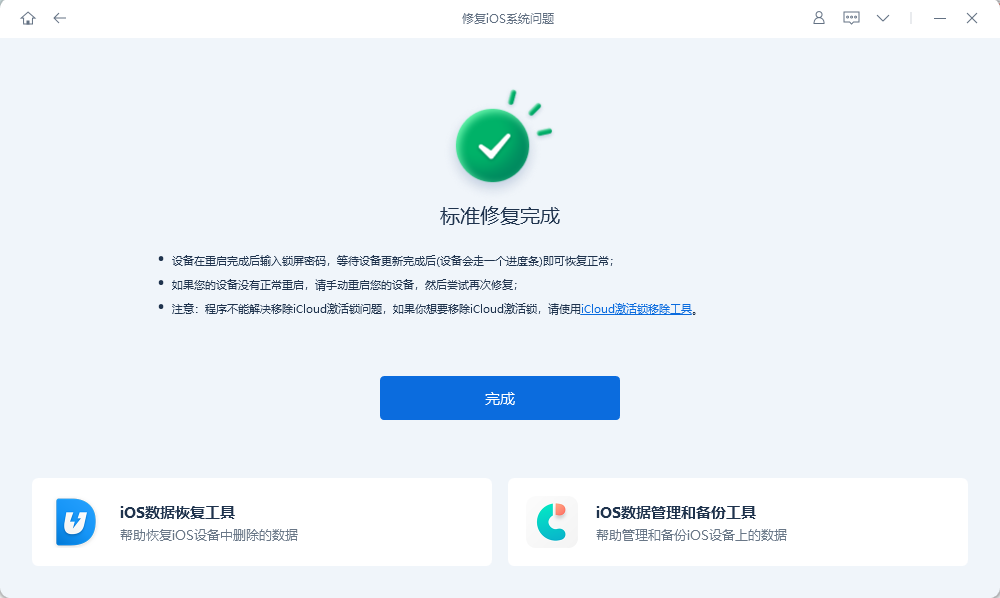
Methode 3. Verwenden Sie iTunes
Verwenden Sie die offizielle „iTunes“-Funktion „Wiederherstellen“, um das System zu aktualisieren und das Problem des nicht reagierenden iPhone-Resets zu lösen:
Schritt 1: Starten Sie die neueste Version Wenn das iPhone nicht mehr reagiert, müssen Sie manuell in den Wiederherstellungsmodus oder DFU-Modus wechseln, bevor Sie eine Verbindung zu iTunes herstellen.
Schritt 2: Nachdem iTunes das Gerät erkannt hat, klicken Sie auf „. „Wiederherstellen“ im Popup-Fenster. Befolgen Sie die Anweisungen auf der Softwareseite und klicken Sie, um den Vorgang zu bestätigen.
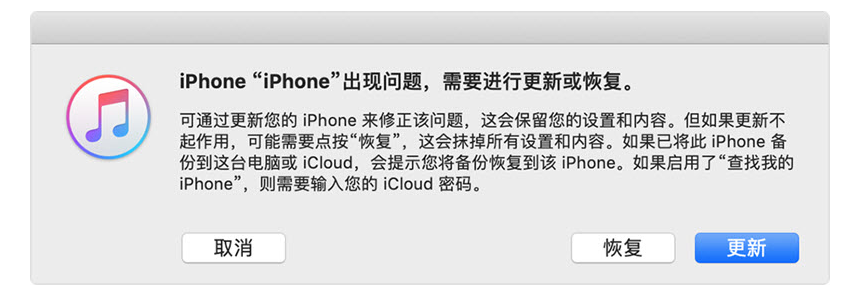
Wenn Ihr iPhone während des Zurücksetzens nicht mehr reagiert, probieren Sie schnell die oben genannten 3 Methoden aus! Seien Sie außerdem vorsichtig, wenn Stellen Sie das iPhone auf die Werkseinstellungen zurück und sichern Sie wichtige Daten, da die Daten sonst nach dem Löschen nicht wiederhergestellt werden
Das obige ist der detaillierte Inhalt vonWie kann das Problem gelöst werden, dass das iPhone beim Zurücksetzen auf die Werkseinstellungen nicht reagiert? Drei einfache Methoden, die Ihnen bei der Lösung helfen!. Für weitere Informationen folgen Sie bitte anderen verwandten Artikeln auf der PHP chinesischen Website!

Heiße KI -Werkzeuge

Undresser.AI Undress
KI-gestützte App zum Erstellen realistischer Aktfotos

AI Clothes Remover
Online-KI-Tool zum Entfernen von Kleidung aus Fotos.

Undress AI Tool
Ausziehbilder kostenlos

Clothoff.io
KI-Kleiderentferner

AI Hentai Generator
Erstellen Sie kostenlos Ai Hentai.

Heißer Artikel

Heiße Werkzeuge

Notepad++7.3.1
Einfach zu bedienender und kostenloser Code-Editor

SublimeText3 chinesische Version
Chinesische Version, sehr einfach zu bedienen

Senden Sie Studio 13.0.1
Leistungsstarke integrierte PHP-Entwicklungsumgebung

Dreamweaver CS6
Visuelle Webentwicklungstools

SublimeText3 Mac-Version
Codebearbeitungssoftware auf Gottesniveau (SublimeText3)

Heiße Themen
 1376
1376
 52
52
 Die besten 11-Zoll-iPad-Luftkisten von 2025
Mar 19, 2025 am 06:03 AM
Die besten 11-Zoll-iPad-Luftkisten von 2025
Mar 19, 2025 am 06:03 AM
Top iPad Air 11-Zoll-Fälle: Eine umfassende Anleitung (aktualisiert 14.03.2025) Dieser aktualisierte Leitfaden zeigt die besten verfügbaren 11-Zoll-Fälle von iPad Air, die für verschiedene Anforderungen und Budgets gerecht werden. Egal, ob Sie das neue M3 oder das M2 -Modell besitzen, und schützen Sie Ihr Investm
 8 iPhone -Apps i ' m verwenden, um für immer zu leben, um zu leben
Mar 16, 2025 am 12:19 AM
8 iPhone -Apps i ' m verwenden, um für immer zu leben, um zu leben
Mar 16, 2025 am 12:19 AM
Maximieren Sie Ihre Lebensdauer: iPhone -Apps für ein gesünderes, längeres Leben Groucho Marx strebte berühmt danach, für immer zu leben oder zu sterben. Während die Unsterblichkeit weiterhin schwer fassbar ist, können wir sowohl unsere Lebensdauer als auch unsere Gesundheit erheblich verlängern (die Zeitdauer, die wir enj haben
 Apple Intelligence schaltet sich nach iPhone -Updates immer wieder ein
Mar 14, 2025 am 03:01 AM
Apple Intelligence schaltet sich nach iPhone -Updates immer wieder ein
Mar 14, 2025 am 03:01 AM
Neue iPhone iOS -Updates reaktivieren automatisch Apple Intelligence, selbst für Benutzer, die es zuvor deaktiviert haben. Dieses unerwartete Verhalten, ob ein Fehler oder eine Absicht, verursacht bei den Benutzern Frustration. Das jüngste iOS 18.3.2 Update, vor allem a
 Der einfache Grund, warum ich keine Apple Family Sharing benutze (wie gut es auch ist)
Mar 22, 2025 am 03:04 AM
Der einfache Grund, warum ich keine Apple Family Sharing benutze (wie gut es auch ist)
Mar 22, 2025 am 03:04 AM
Apples Familie Sharing: Ein gebrochenes Versprechen? Bitten Sie um das Versäumnis des Kaufens, sich vor erniedrigenden Belastungen zu schützen Apples Familienfreigabe ist zwar bequem für die Freigabe von Apps, Abonnements und mehr, hat einen erheblichen Fehler: Die Funktion "Ask to Buy" kann nicht vorhanden sein
 Das beste iPad Pro 13-Zoll-Fälle von 2025
Mar 25, 2025 am 02:49 AM
Das beste iPad Pro 13-Zoll-Fälle von 2025
Mar 25, 2025 am 02:49 AM
Wenn Sie mit dem 13-Zoll-iPad Pro stürzten, möchten Sie ihn mit einem Fall auskämpfen, um ihn vor versehentlichen Schäden zu schützen.
 Apple Intelligence ist eine Büste, aber es hatte einen großen Vorteil
Mar 25, 2025 am 03:08 AM
Apple Intelligence ist eine Büste, aber es hatte einen großen Vorteil
Mar 25, 2025 am 03:08 AM
Zusammenfassung Apple Intelligence ist bisher mit unscheinbaren Merkmalen unterdulden, von denen einige wahrscheinlich erst eintreffen werden
 Die besten 13-Zoll-iPad-Luftkoffer von 2025
Mar 20, 2025 am 02:42 AM
Die besten 13-Zoll-iPad-Luftkoffer von 2025
Mar 20, 2025 am 02:42 AM
Empfohlene beste iPad Air 13-Zoll-Schutzhülle im Jahr 2025 Ihre neue 13-Zoll-iPad-Luft wird leicht kratzt, gestoßen oder sogar ohne Schutzhülle gebrochen. Ein guter Schutzfall schützt nicht nur Ihr Tablet, sondern verbessert auch sein Erscheinungsbild. Wir haben eine Vielzahl von Schutzhüllen mit hervorragendem Aussehen für Sie ausgewählt, und es gibt immer eine für Sie! UPDATE: 15. März 2025 Wir haben die Auswahl des Budget -iPad Air Case aktualisiert und Anweisungen zur Fallkompatibilität hinzugefügt. Beste Gesamtauswahl: Apple Smart Folio für iPad Air 13 Zoll Originalpreis $ 99, aktueller Preis $ 79, sparen 20 $! Apple Smart fo
 M3 iPad Air vs. M4 iPad Pro: Welches Tablet sollten Sie bekommen?
Mar 14, 2025 am 12:09 AM
M3 iPad Air vs. M4 iPad Pro: Welches Tablet sollten Sie bekommen?
Mar 14, 2025 am 12:09 AM
Apple iPad Air (M3) gegen iPad Pro (M4): Ein detaillierter Vergleich Die neuesten iPad-Veröffentlichungen von Apple enthält eine überzeugende Auswahl: das M3-betriebene iPad Air und das M4-ausgestattete iPad Pro. Beide bieten 11-Zoll- und 13-Zoll-Bildschirmgrößen, aber signifikante Unterschiede in



